Содержание:
- Просмотр IP TV
- Просмотр видео с YouTube и файлов в интернете
- Радио
- Музыка
- Сохранение плейлистов
- Запись потока
- Снимки экрана
- Воспроизведение дисков
- Эффекты и фильтры
- Конвертирование файлов
- Дополнения
- Веб-интерфейс
- Преимущества VLC media player
- Недостатки VLC media player
- Скачать VLC media player бесплатно
- Вопросы и ответы: 10
VLC media player – мультимедийный проигрыватель с функциями просмотра телевидения, прослушивания радио и музыки из интернета.
VLC media player на первый взгляд кажется обычным плеером для воспроизведения аудио и видео файлов, но на самом деле это настоящий мультимедийный комбайн с множеством функций и возможностью трансляции и записи контента из сети.
Советуем посмотреть: другие программы для просмотра ТВ на компьютере
Очевидные функции (локальное воспроизведение мультимедиа) рассматривать не будем, а сразу перейдем к особенностям плеера.
Просмотр IP TV
VLC media player позволяет просматривать каналы интернет-телевидения. Для того чтобы осуществить данную возможность, необходимо отыскать на просторах интернета плейлист со списком каналов, либо ссылку на него.
Смотрим Первый канал:
Просмотр видео с YouTube и файлов в интернете
Просмотр YouTube и видеофайлов производится посредством вставки соответствующей ссылки в данное поле:
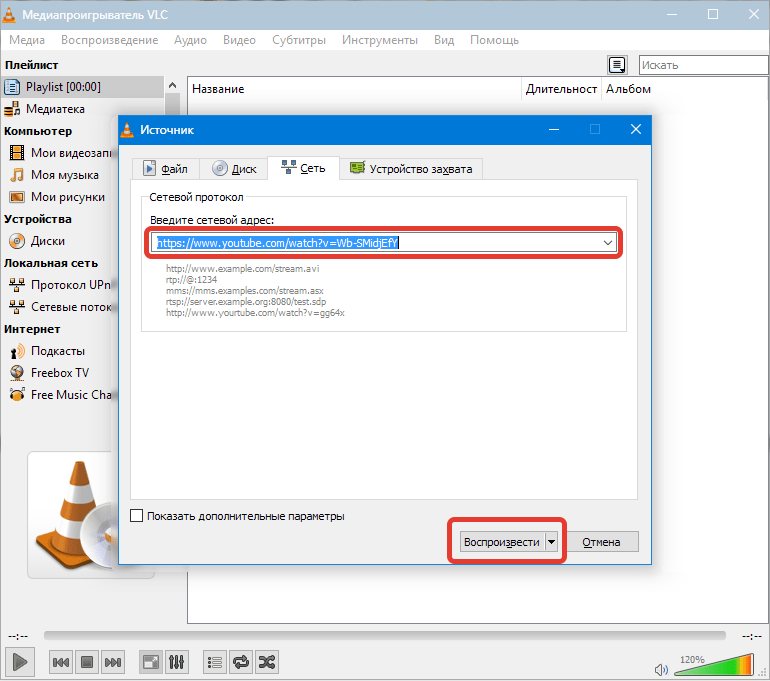
Для просмотра видеофайлов ссылка должна быть с именем файла и расширением в конце.
Пример: http://сайт.рф/еще какая-нибудь папка/видео.avi
Радио
Прослушивание радио осуществляется двумя способами. Первый — через вышеупомянутые плейлисты, второй — через встроенную в плеер библиотеку.
Список довольно внушительный и состоит в основном из зарубежных радиостанций.
Музыка
Ещё одна встроенная библиотека содержит огромное количество музыки. Библиотека обновляется каждую неделю и включает в себя самые популярные на данный момент композиции.
Сохранение плейлистов
Весь просмотренный контент можно сохранять в плейлисты. Преимущество перед обычными плейлистами – файлы хранятся в сети и не занимают место на диске. Недостаток – файлы с сервера могут удалить.
Запись потока
Плеер позволяет записывать транслируемый контент. Сохранять на диск можно и видео, и музыку, и поток радиовещания.
Все файлы сохраняются в папку «Мои видеозаписи», причем и аудио тоже, что не очень удобно.
Снимки экрана
Программа также умеет делать снимки происходящего на экране. Файлы сохраняются в папку «Мои рисунки».
Воспроизведение дисков
Поддержка воспроизведения CD и DVD дисков реализована посредством внедрения списка устройств из папки «Компьютер».
Эффекты и фильтры
Для тонкой настройки аудио и видео в плеере предусмотрено меню эффектов и фильтров.
Для настройки звука имеются эквалайзер, панели сжатия и объемного звучания.
Настройки видео более расширенные и позволяют как привычно изменить яркость, насыщенность и контраст, так и добавить эффекты, текст, логотип, повернуть видео под любым углом и многое другое.
Конвертирование файлов
Не совсем обычная для плеера функция – конвертирование аудио и видео файлов в различные форматы.
Здесь опять видим, что аудио конвертируется только в ogg и wav, а для видео вариантов преобразования гораздо больше.
Дополнения
Дополнения значительно расширят функционал программы и преобразуют внешний вид. Из данного меню можно установить темы оформления, обработчики плейлистов, добавить поддержку новых радиостанций и видеохостингов.
Веб-интерфейс
Для удаленного управления в VLC media player предусмотрен веб-интерфейс. Протестировать его можно, перейдя по адресу http://localhost:8080, предварительно выбрав в настройках соответствующий интерфейс и задав пароль. Плеер необходимо будет перезапустить.
Преимущества VLC media player
1. Мощная программа с огромным набором функций.
2. Возможность воспроизводить контент из интернета.
3. Гибкие настройки.
4. Русскоязычный интерфейс.
Недостатки VLC media player
1. Как все программное обеспечение с открытым исходным кодом имеет несколько запутанное меню, скрытые «нужные» функции и прочие мелкие неудобства.
2. Настройки насколько гибкие, настолько же и сложные.
VLC media player может многое: воспроизводить мультимедиа, транслировать телевидение и радио, записывать трансляции, конвертировать файлы в различные форматы, имеет удаленное управление. Кроме того, VLC всеяден в плане форматов и, к тому же, может воспроизводить «битые» файлы, пропуская плохие байты.
В общем и целом, отличный плеер, работает хорошо, бесплатный и без рекламы.
Скачать VLC media player бесплатно
Загрузить последнюю версию программы с официального сайта
 lumpics.ru
lumpics.ru
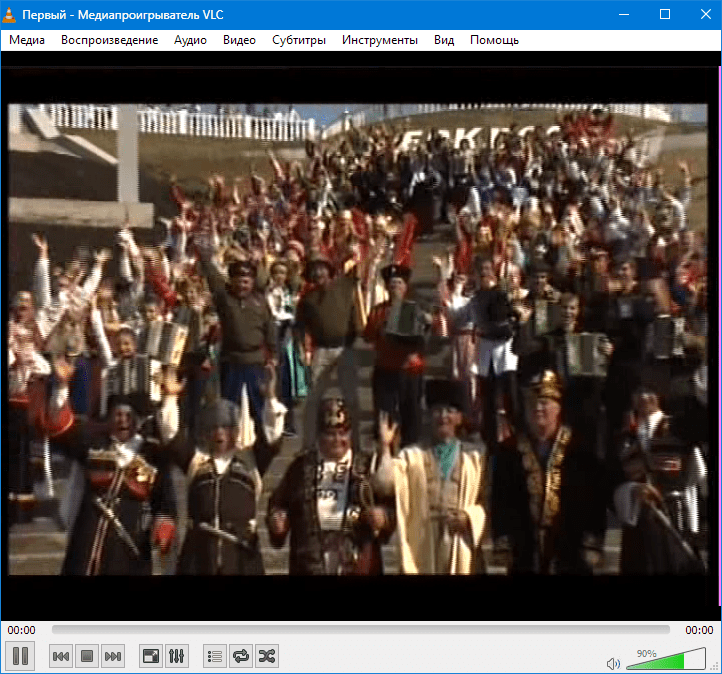
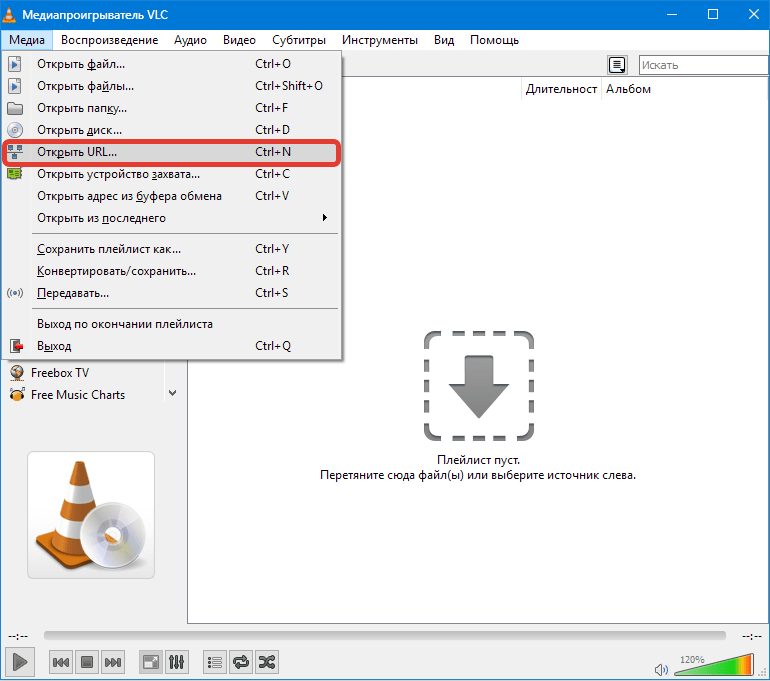

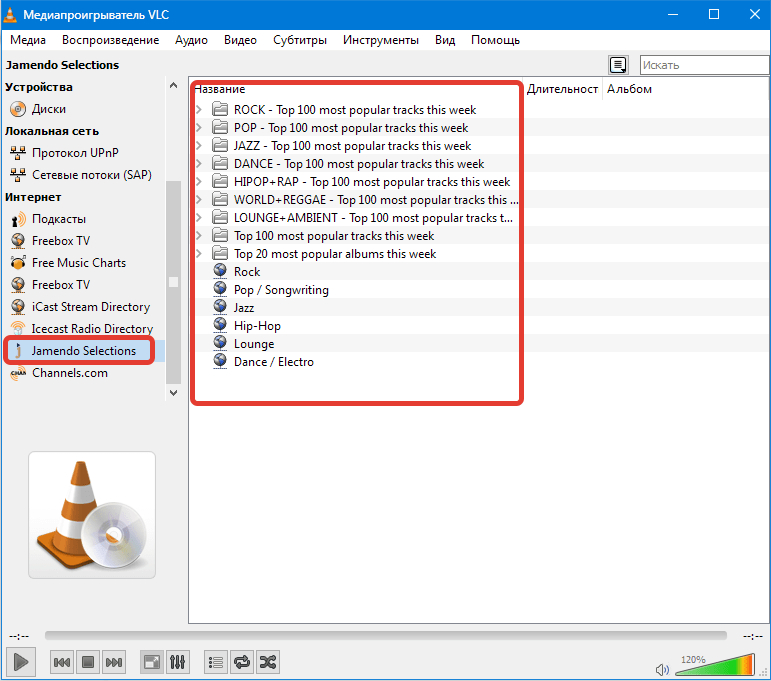

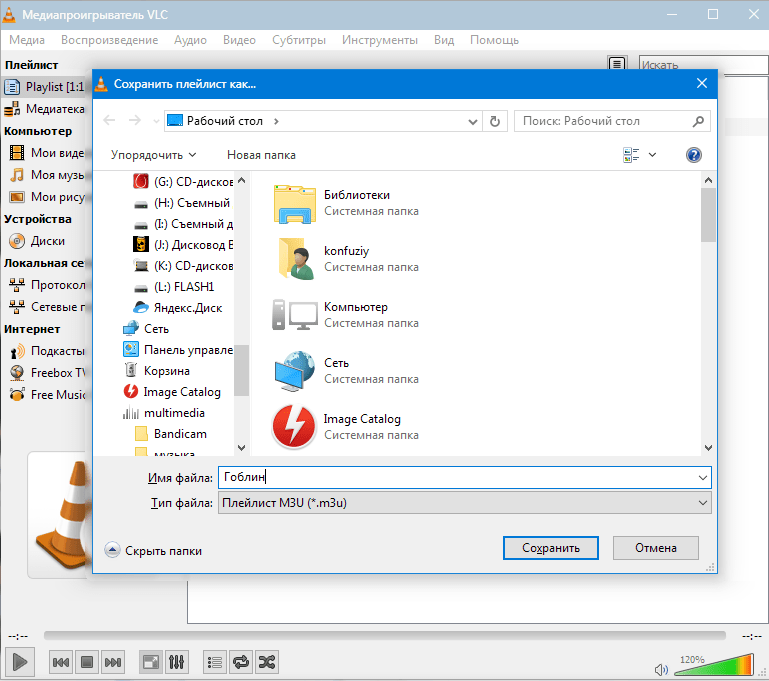
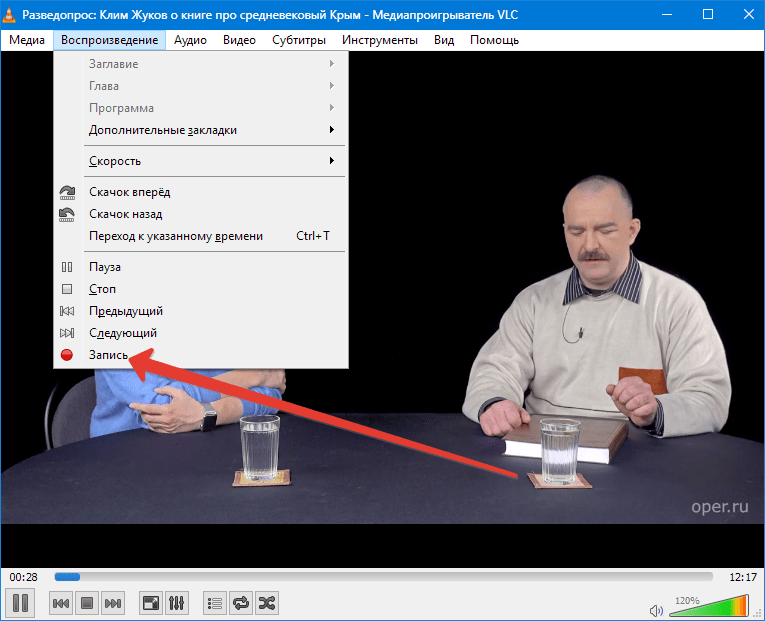
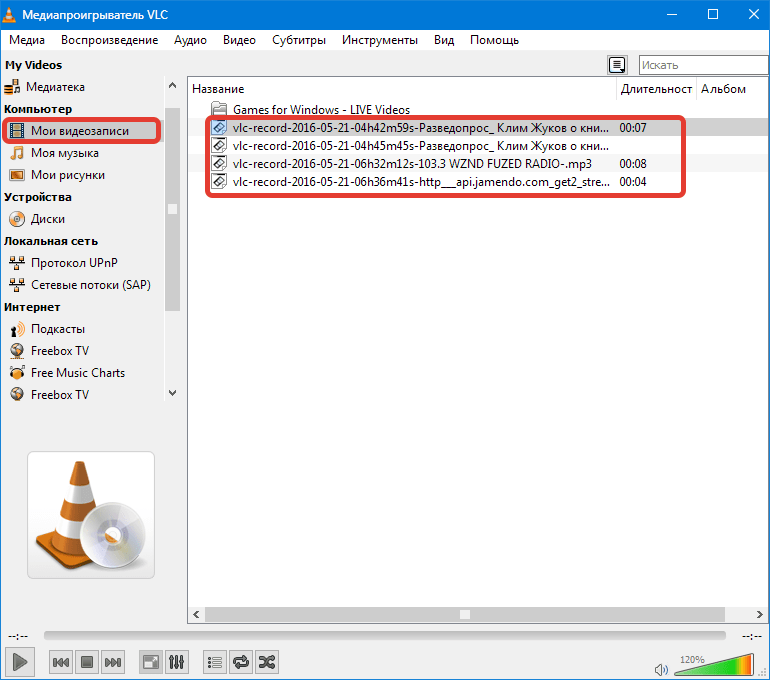
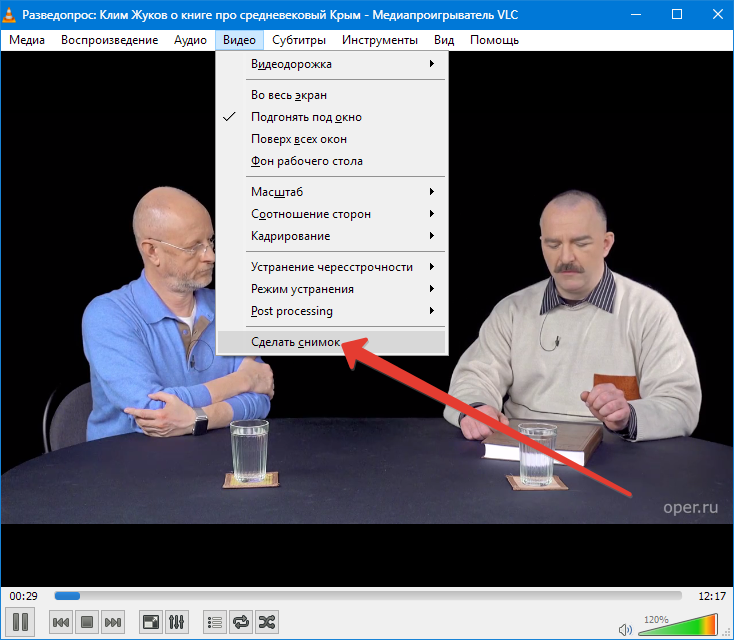
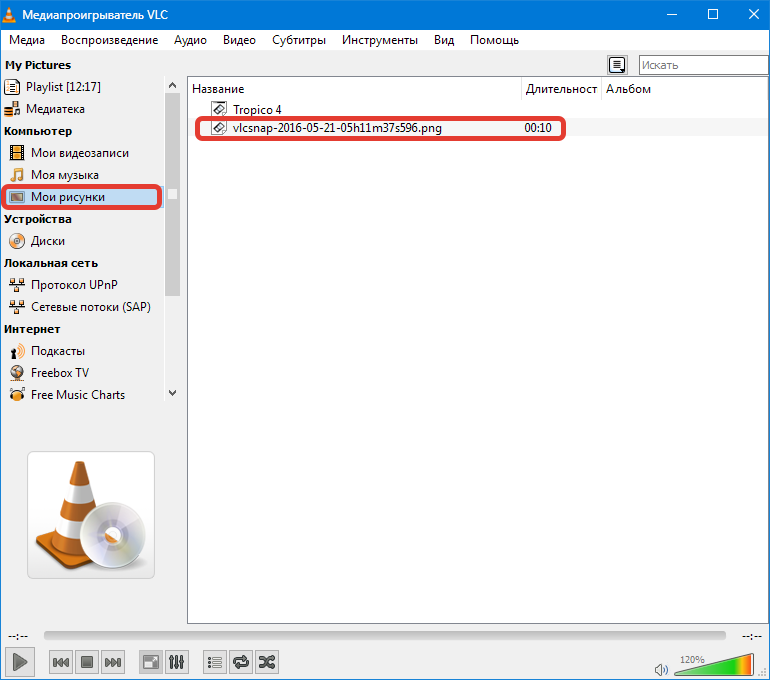

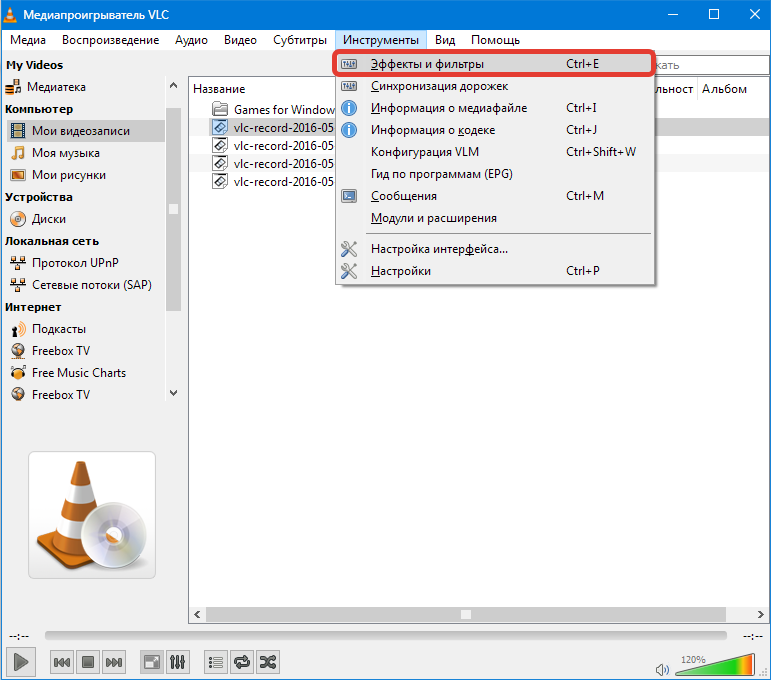

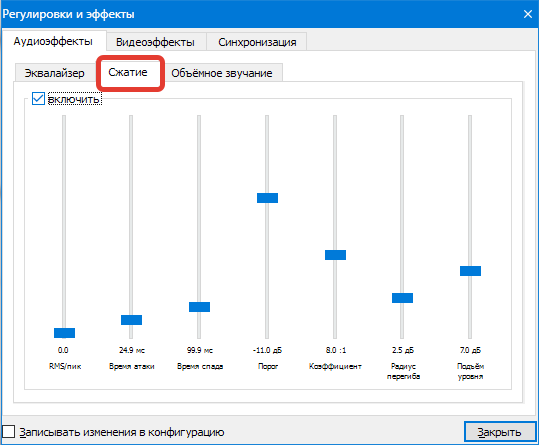
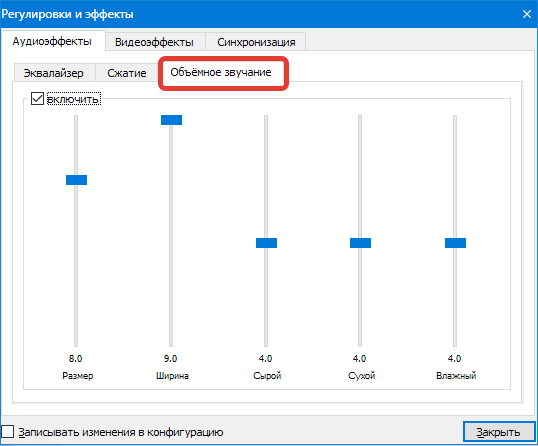
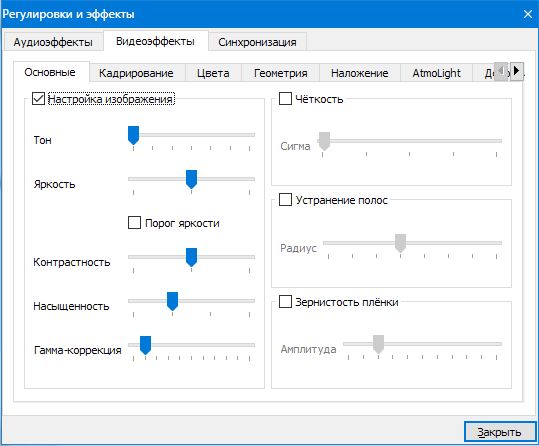
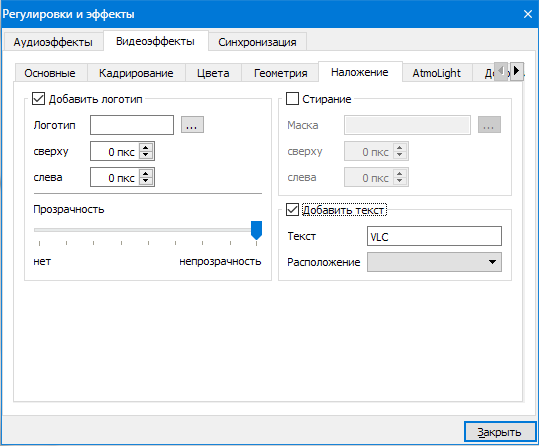
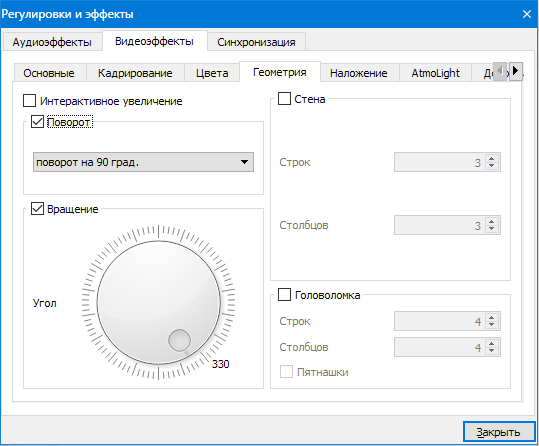
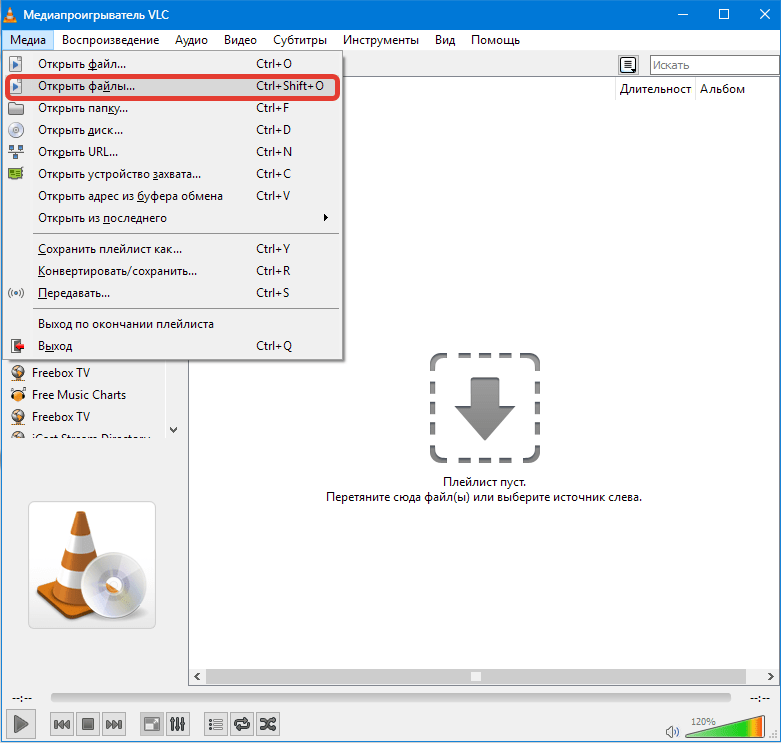
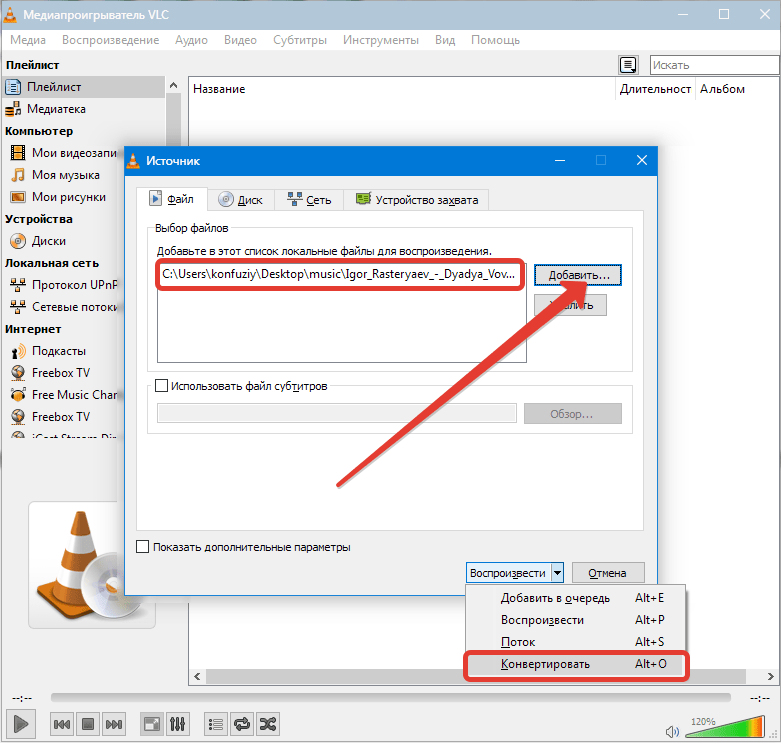
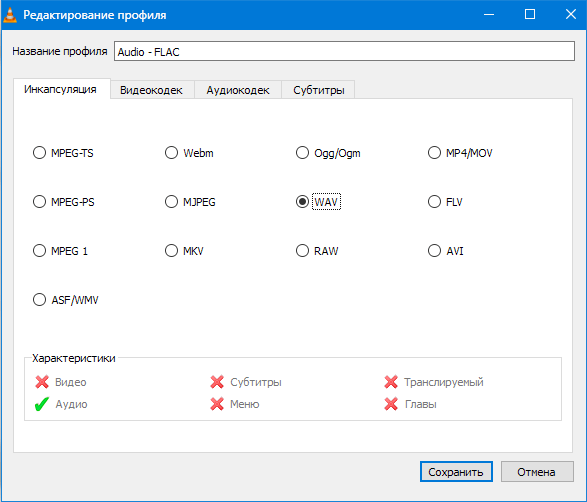
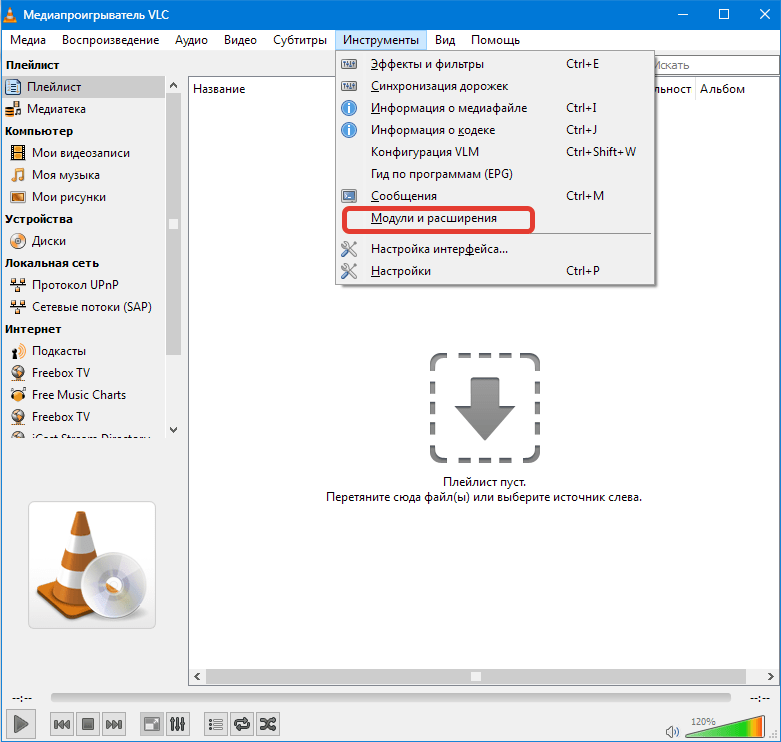
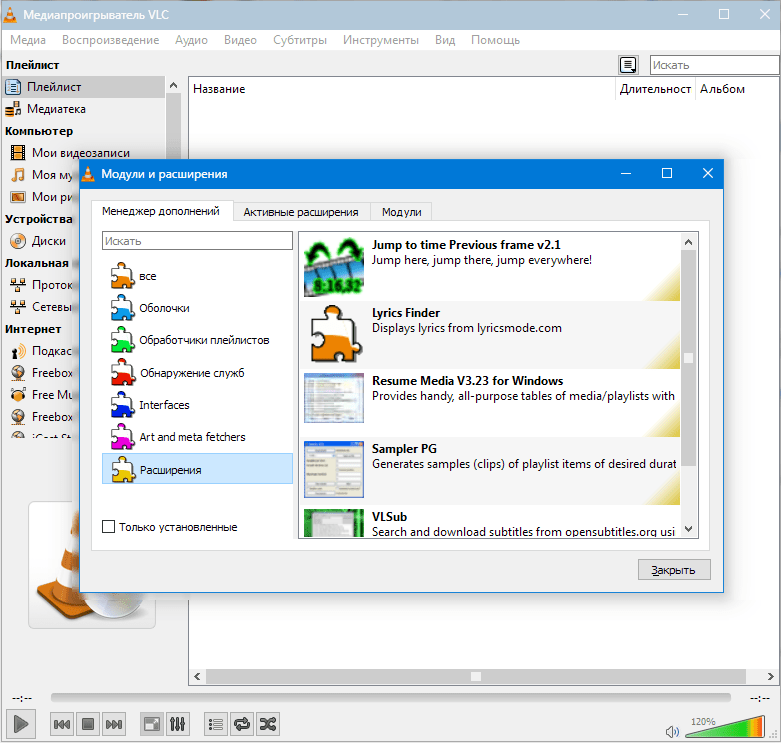
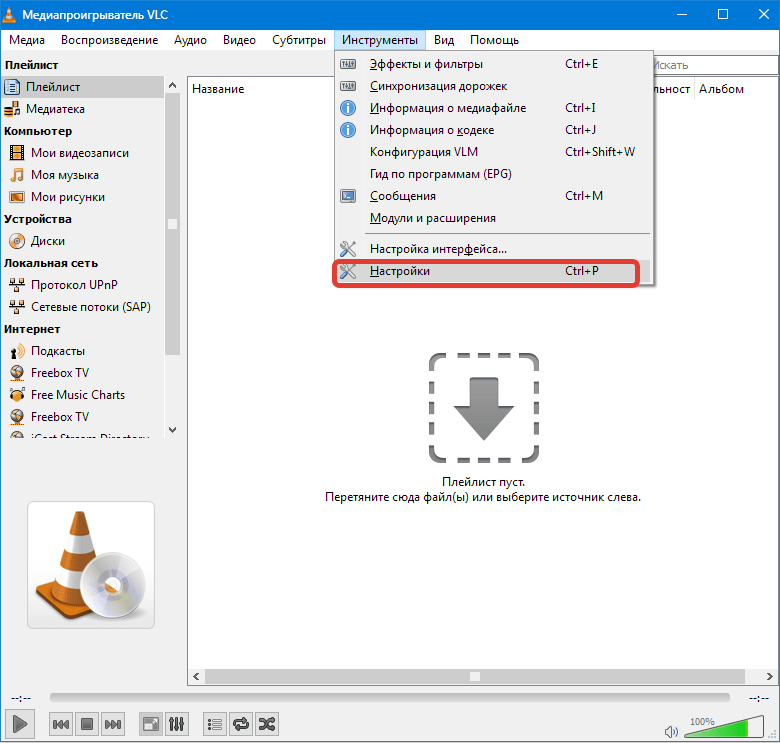
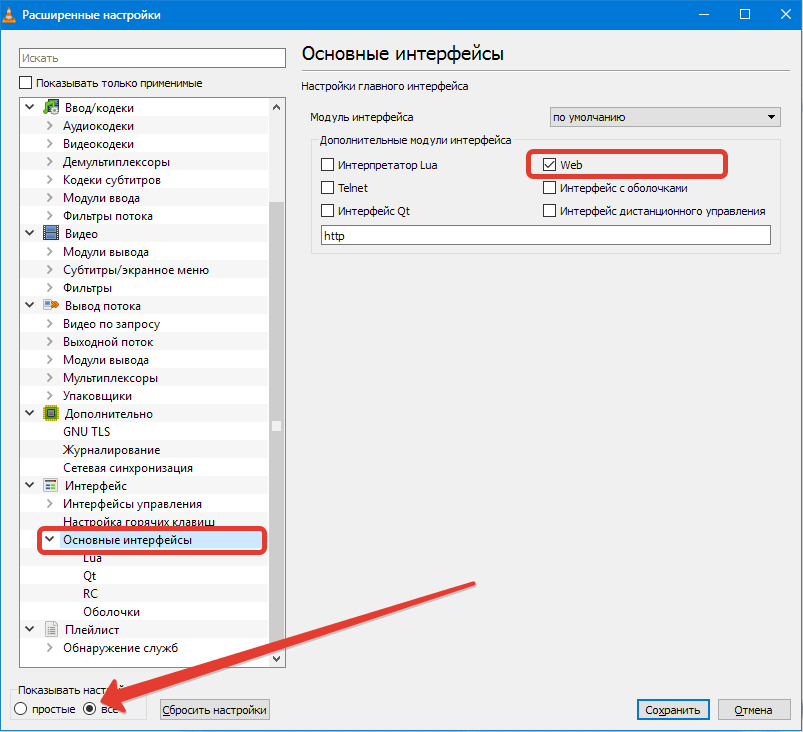
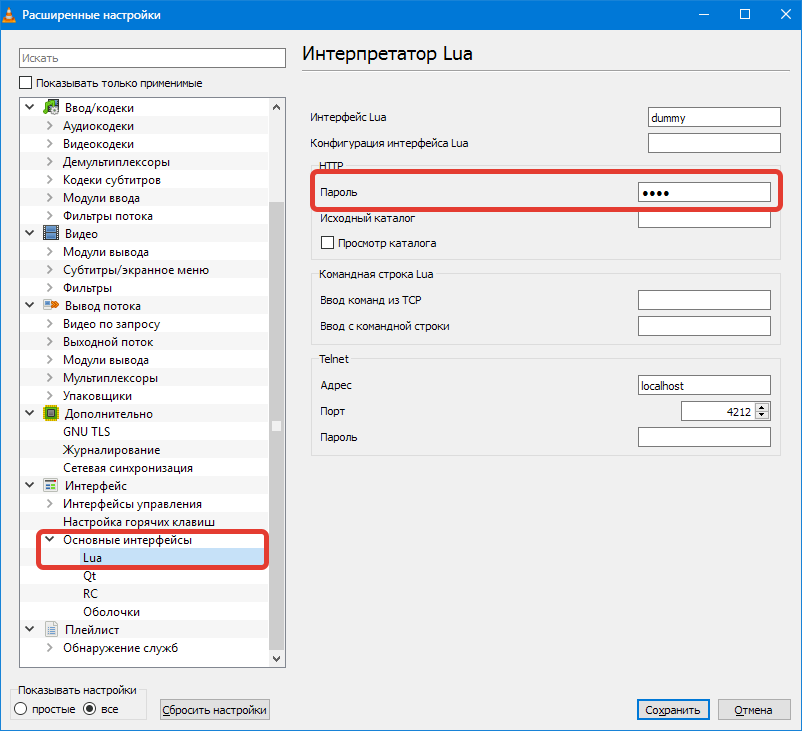












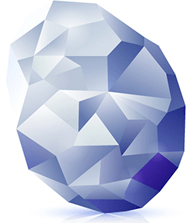
Прекрасное описание хорошей программы ! Но… — что же Вы выложенной в статье ссылкой (на самом деле — нет в статье !) не помогли читателю»отыскать на просторах интернета плейлист со списком каналов, либо ссылку на него» ???
плейлисты с каналами можно найти на специализированных ресурсах, а также получить у своего провайдера при подключении iptv. Направленность же нашего ресурса несколько другая
Помоему полнейщий бред с объемном звучанием и т д . пробывал давно это только, звук какой то плоховатый получается. по моему ощущение . Самое лучшее когда он без эффектов и т д тогда звук хороший. а так с эффектами как то непривычно.
А для iptv он вообще легче простого пихнул 1 работающую ссылку типа ИПТВ билайн и смотри с этим проблем нет давно смотрю
он стоит вообще всегда в этом месте http://s018.radikal.ru/i506/1607/8d/1ccb77bb5fcd.jpg
Но как еще сделать чтоб он автоподгонял размер окно http://s020.radikal.ru/i700/1607/29/524e57333eb7.jpg
Чтоб всегда на автоподгоне был ,. чтоб каждый раз не ставить галочку, и сохраняя его размер в углу экрана
И почему то когда . 1 включаешь сжатие без объемного звучание . то звук громче делается а все вместе включаешь звук в стандартный переходит тихий становится .. а если только объемное звучание без сжатие то по барабану плееру он становится как и было без эффектов тихим что с объемное звучанием он тихий это ему по барабану т.к звук стандартный тихим делается
Подобные изменения в звуке могут наблюдаться при активации нескольких эффектов)а снижение звука в видео — это специфика самой функции объемного звучания, которая лишь имитирует многоканальное объемное звучание при использовании только двух колонок.
Спасибо за ответ. Наполнение блога ценится не только «за направленность», но и за полезность информации ! Кому интересно, отвечаю на свой вопрос : качаем в сети бесплатный плейлист формата «*.m3u», открываем его проигрывателем (в зависимости от пропускной способности сетевого подключения — нужно подождать), на панели инструментов (у меня — внизу) открываем «вкл/выкл плейлист» — управляем программами. Далее, в «Инструментах», — включаем «Запись» одноименной кнопкой, дальше — как обычно…. Внимание, ещё вопрос к релизерам : записанные фрагменты можно обнаружить через «Мои видеозаписи», на компьютере — это папка «Видео» на системном диске. Как поменять папку (переместив ее на архивный диск) ? Почему записывает не все каналы ? Может кто-то в курсе — даст ответ ?
добрый день. я снял видео боком. и не могу конвертировать с поворотом .на сохранение уходят без изменения угла..при просмотре на другом плеере без авто поворота- идет боком. файл после выхода не принимает ваше устройство -выбрать файл.
Большое человеческое спасибо!!!
Статья исключительно для самолюбования самими собой.